

|
|
|
|
|
我们在使用win11系统时,都会有一个专属的账号,有些用户电脑中比较多,因此禁用了部分,但是发现自己的账号被锁无法登录了,需要通过其他的方式来解锁才能够恢复使用,面对这个问题,大多数用户都不清楚要怎么进行操作,那么本期win11教程就来分享问题的解决方法,希望能够给更多的小伙伴带来帮助,跟随小编的步伐一起来看看操作步骤吧。 win11账号被锁无法登录解决方法 1、首先,我们需要在左下角用另一个可以登录的账号登录。  2、登录后,右键单击计算机,打开管理。 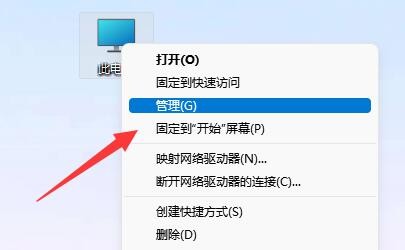 3、单击本地用户和组下的用户。 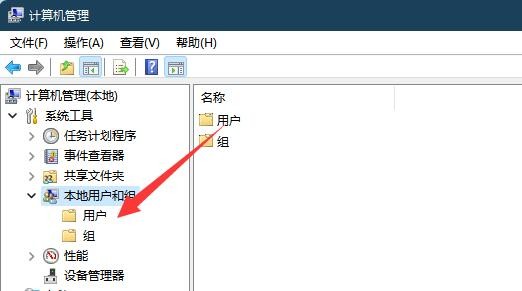 4、双击无法登录的账号。  5、进入后,取消账号已禁用并确认,最后重启电脑才能正常登录账号。  以上就是win11账号被锁不能登录解决方法?win11账号被锁无法登录解决方法的全部内容,望能这篇win11账号被锁不能登录解决方法?win11账号被锁无法登录解决方法可以帮助您解决问题,能够解决大家的实际问题是软件自学网一直努力的方向和目标。 |
|
|